Viele Benutzer haben das Problem, dass die Kaufanfrage auf ihrem MacBook, iPad und sogar iPhone nicht funktioniert. „Nach dem Kauf fragen“ ist eine wichtige Funktion, insbesondere wenn Sie eine Familie von Apple-Benutzern haben. Es ist praktisch, die Kaufversuche Ihres Kindes unter Kontrolle zu halten. Das Problem beginnt jedoch, wenn Ihr Kind beim Kauf die Fehlermeldung „Kann nicht um Erlaubnis bitten“ auf dem Bildschirm sieht. Hier erfahren Sie, was zu tun ist, wenn „Ask to Buy“ auf dem iPhone oder Mac nicht funktioniert.
1. Überprüfen Sie, ob der Inhalt nicht unterstützt wird
Wenn bei Ihrem Kind der Berechtigungsfehler „Ask to Buy“ auftritt, kann dies daran liegen, dass die Funktion den Inhalt, den es kaufen möchte, nicht unterstützt.
Die Kaufanfrage gilt nicht für Apps oder Inhalte von Bildungseinrichtungen. Sie können die Funktion „Nach Kauf fragen“ nur für Käufe verwenden, die im App Store oder iTunes Store getätigt wurden, z. B. Apps, In-App-Käufe, Filme, Fernsehsendungen, Bücher und Musik.
2. Überprüfen Sie die Familienfreigabeeinstellungen
Eine einfache und schnelle Möglichkeit, den Berechtigungsfehler „Ask to Buy“ auf dem iPhone oder Mac zu beheben, besteht darin, die Familienfreigabeeinstellungen zu überprüfen und sicherzustellen, dass sie aktiviert sind. Sie können die gleichen Schritte auf Ihrem iPad, iPhone und MacBook anwenden.
Hier erfahren Sie, wie Sie dies auf allen Ihren Geräten tun können.
Auf Ihrem MacBook
1. Gehen Sie zum Apple-Menü und klicken Sie auf Systemeinstellungen.
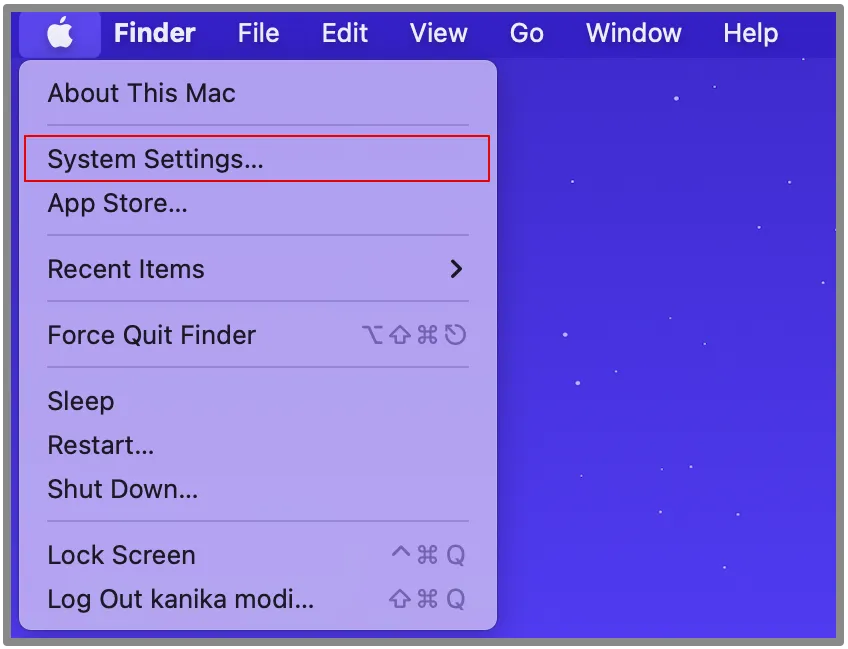
2. Wählen Sie Familie .
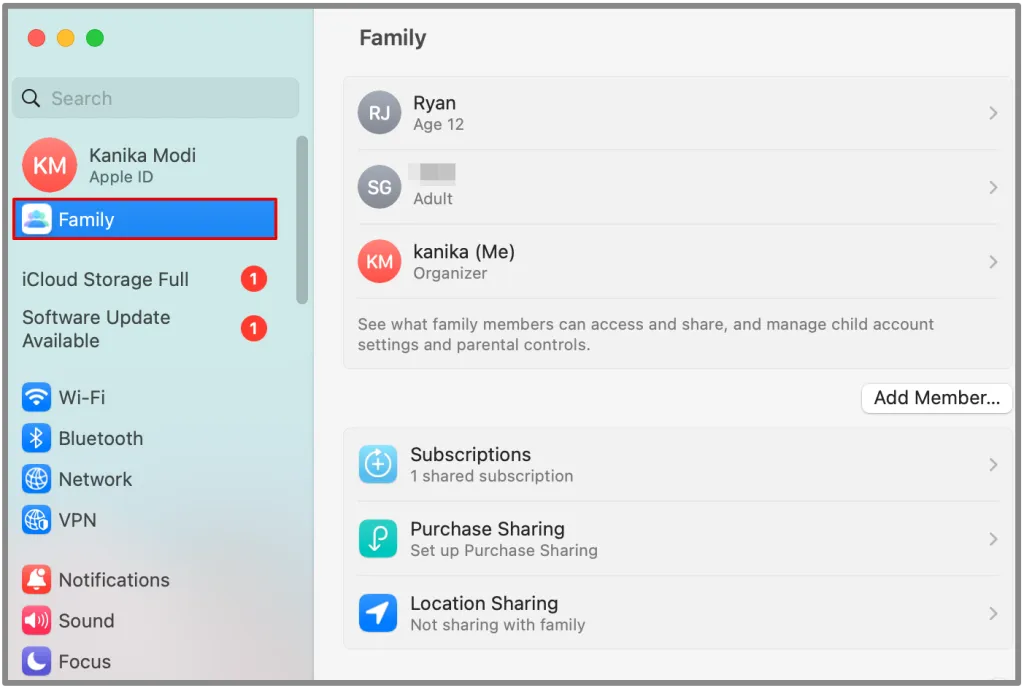
3. Gehen Sie dann zu Kauffreigabe .
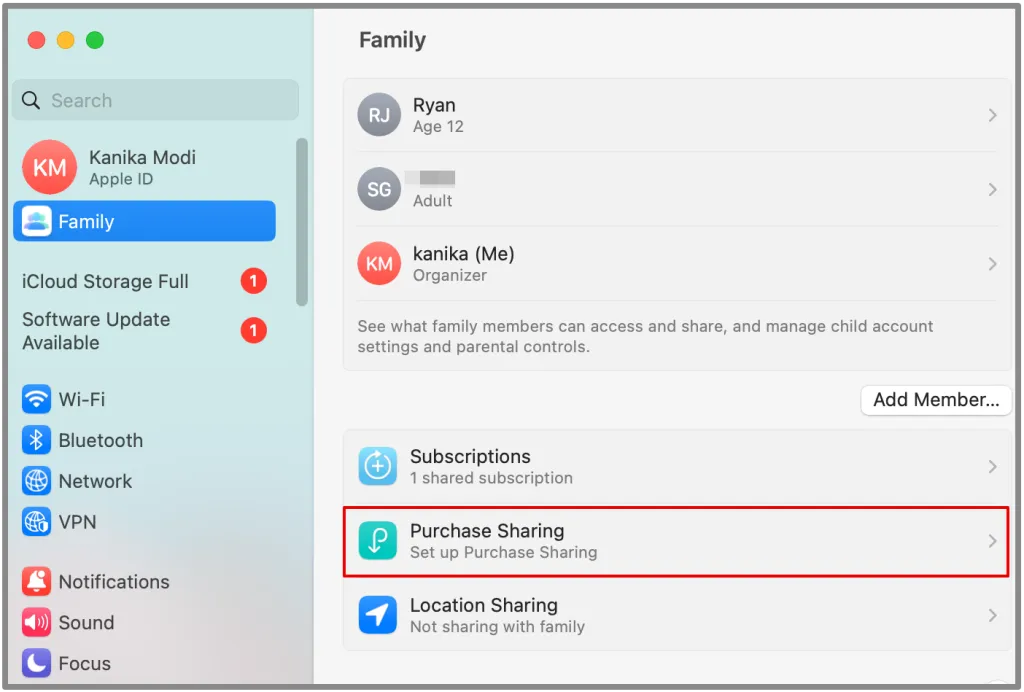
4. Stellen Sie nun sicher, dass Sie die Kauffreigabe aktiviert haben .
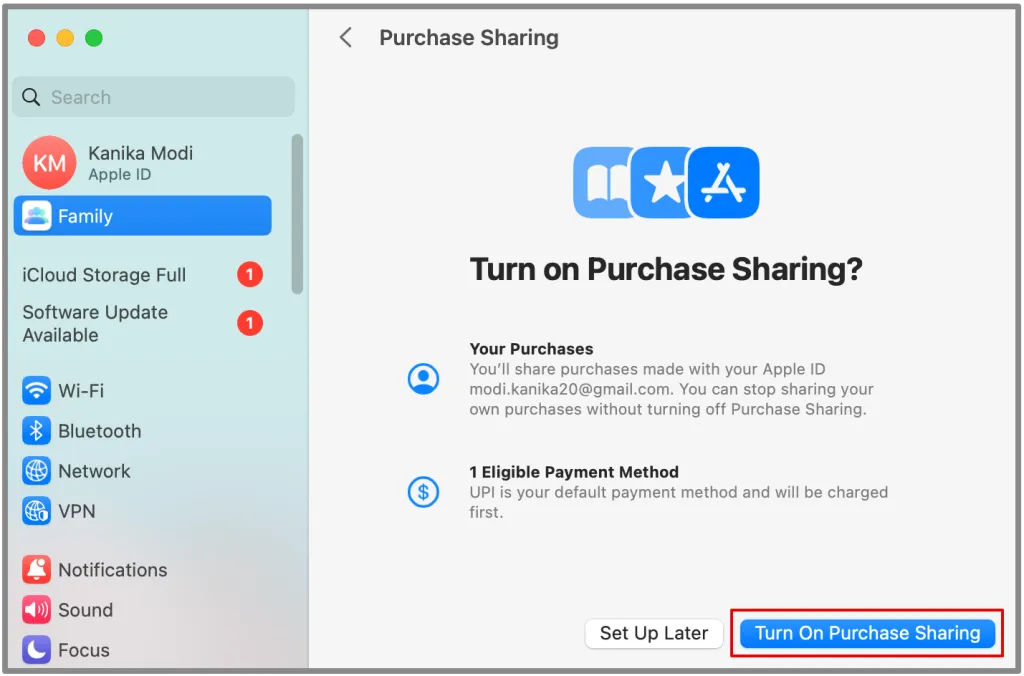
5. Gehen Sie erneut zurück zu Familie und klicken Sie auf den Namen Ihres Kindes .
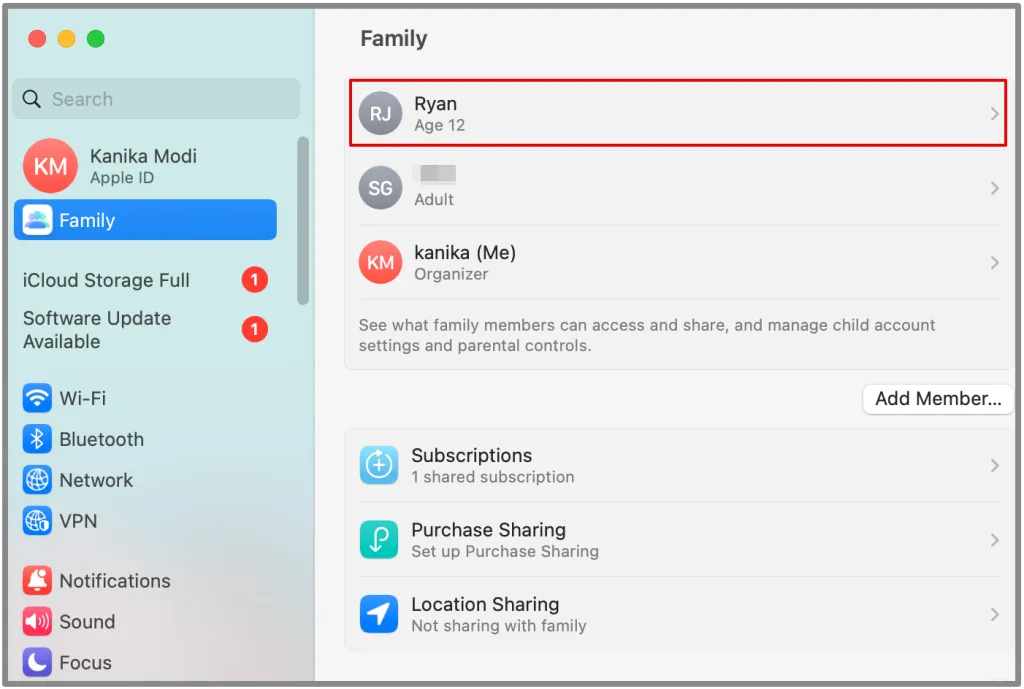
6. Aktivieren Sie nun „Ask to Buy“ .
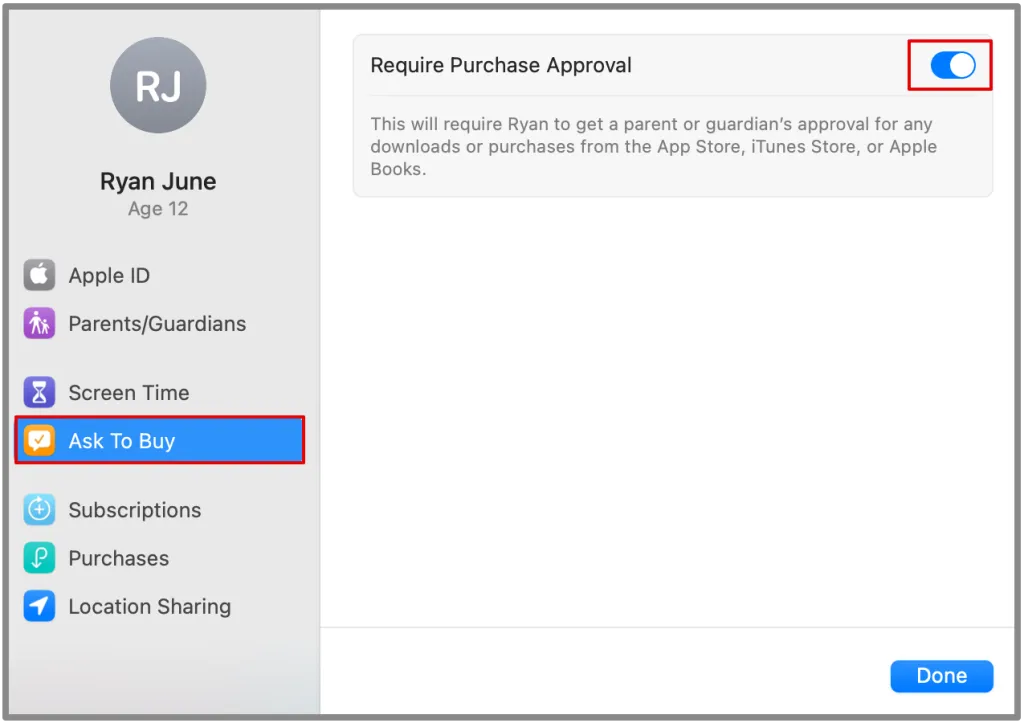
Sobald Sie fertig sind, können Sie das MacBook neu starten und die Funktion erneut verwenden.
Auf Ihrem iPhone oder iPad
1. Öffnen Sie die Einstellungen und gehen Sie zu Familie .
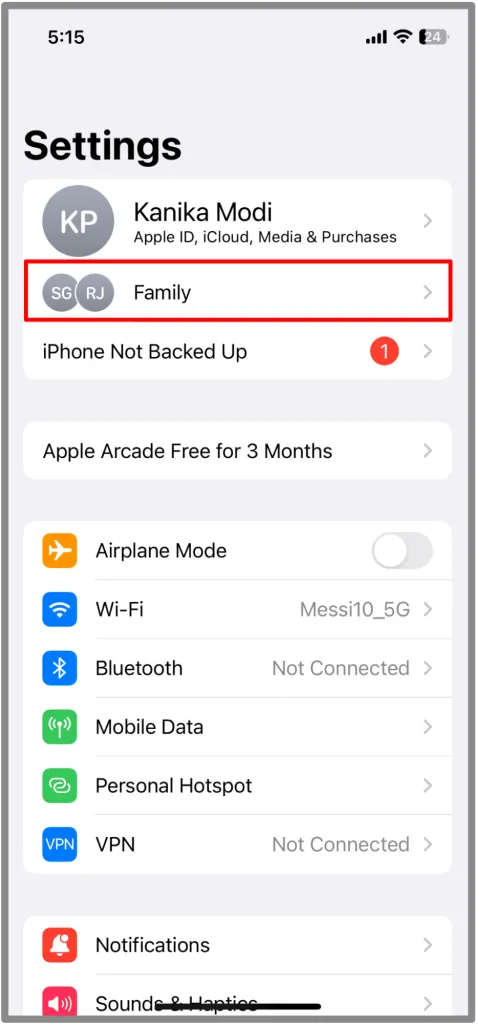
2. Wählen Sie dann „Kaufeinstellungen“ und stellen Sie sicher, dass diese aktiviert sind.
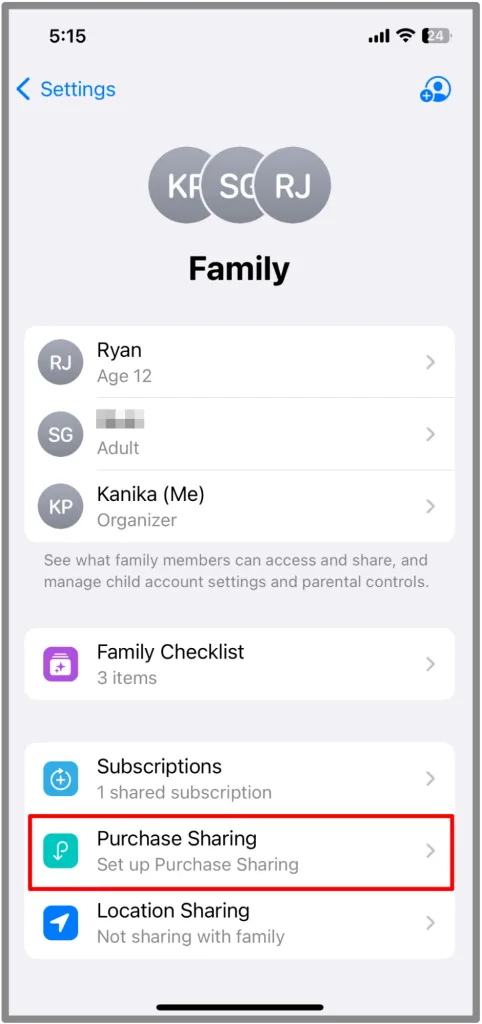
3. Gehen Sie nun zurück zu „Familie“ und wählen Sie den Namen eines Familienmitglieds aus.
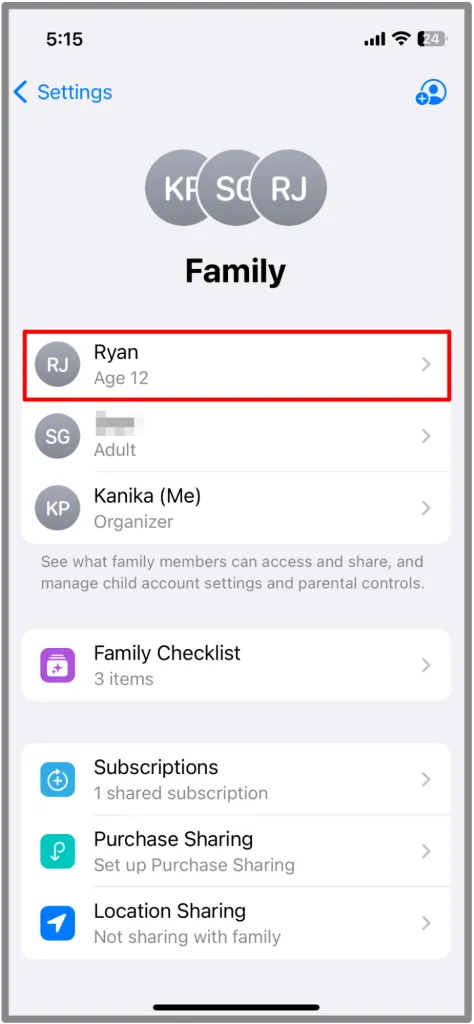
4. Klicken Sie auf „Nach Kauf fragen“ .
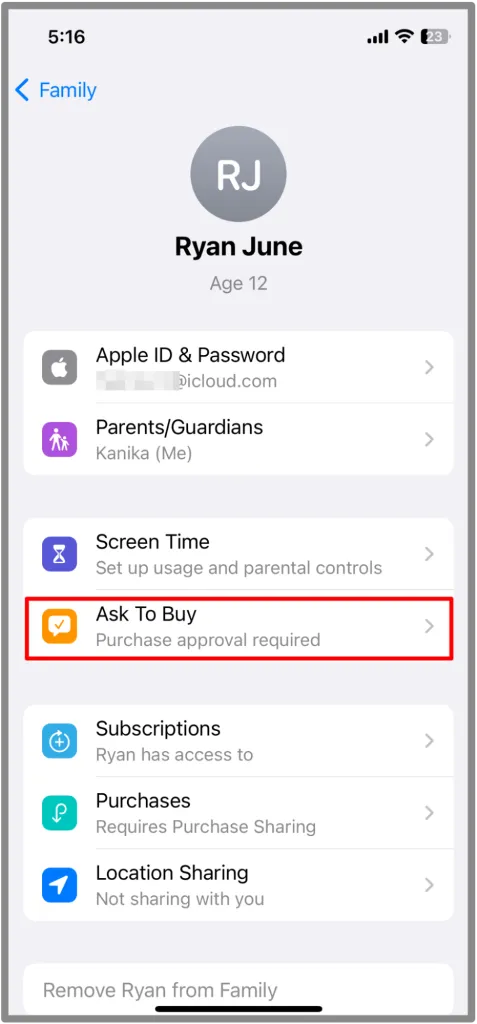
5. Aktivieren Sie dann „Kaufgenehmigung erforderlich“.
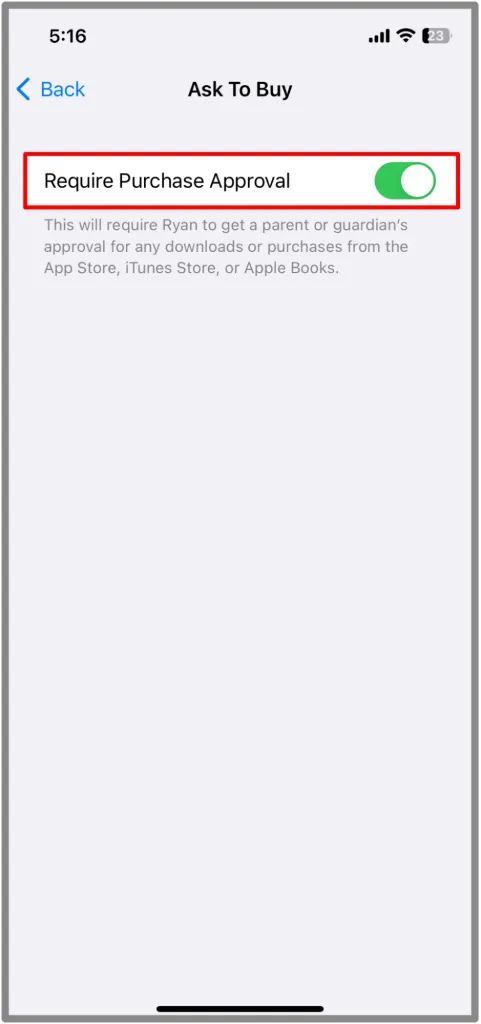
Machen Sie dasselbe für alle Ihre Familienmitglieder. Starten Sie anschließend Ihr Gerät neu, um die Einstellungen zu speichern.
3. Ändern Sie den Genehmiger
Wenn ein Familienmitglied nicht in der Lage ist, um Erlaubnis zu bitten, können Sie versuchen, den Genehmiger oder den Vormund zu ändern. Hier erfahren Sie, wie Sie es tun können.
Auf MacBook
1. 1. Klicken Sie auf das Apple-Menü und wählen Sie Systemeinstellungen .
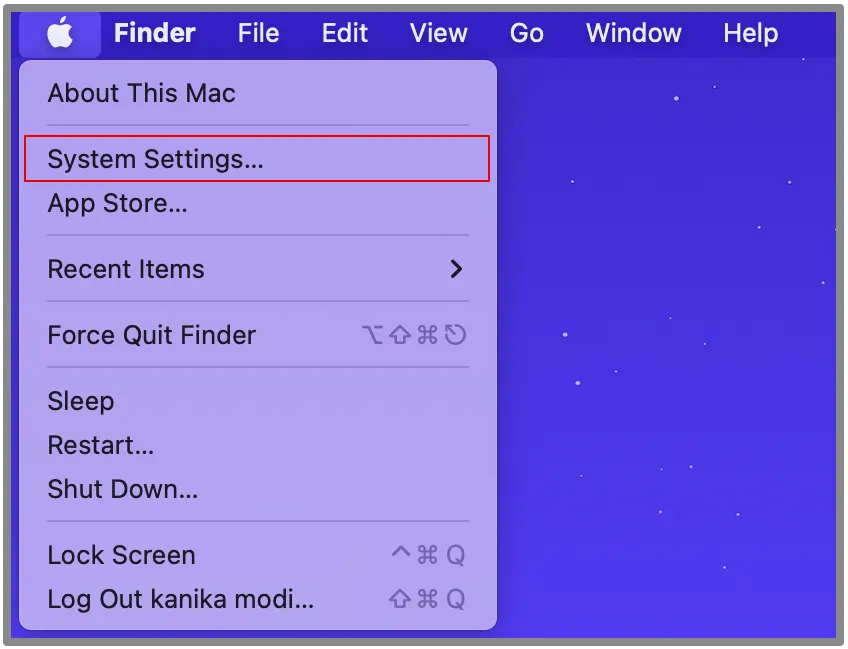
2. Öffnen Sie dann Familie .
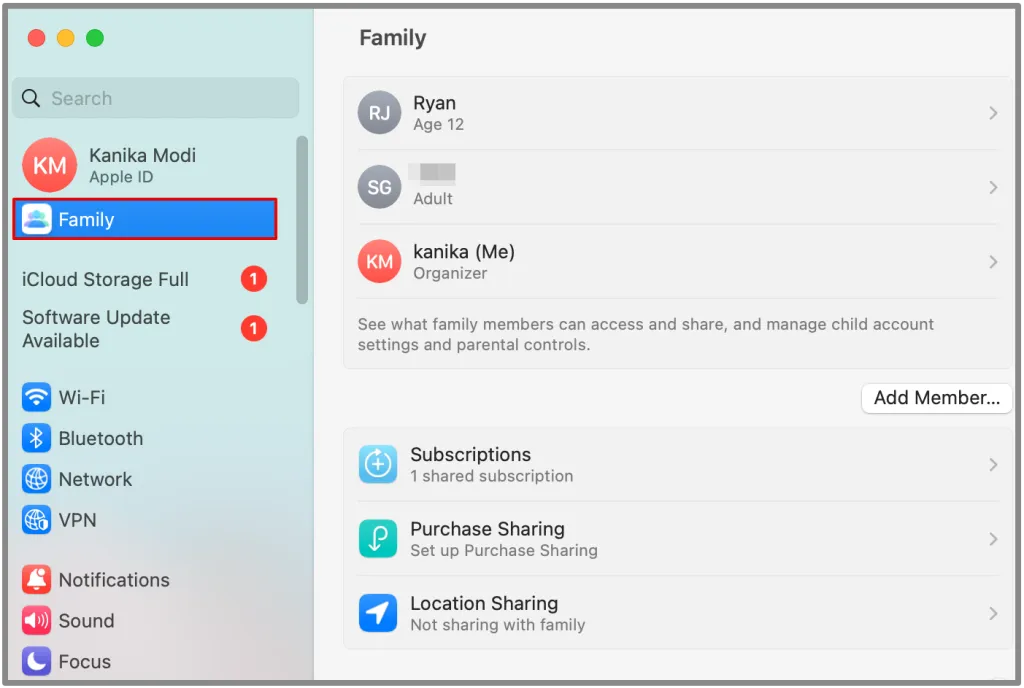
3. Klicken Sie auf den Namen eines Familienmitglieds und wählen Sie Eltern/Erziehungsberechtigter.
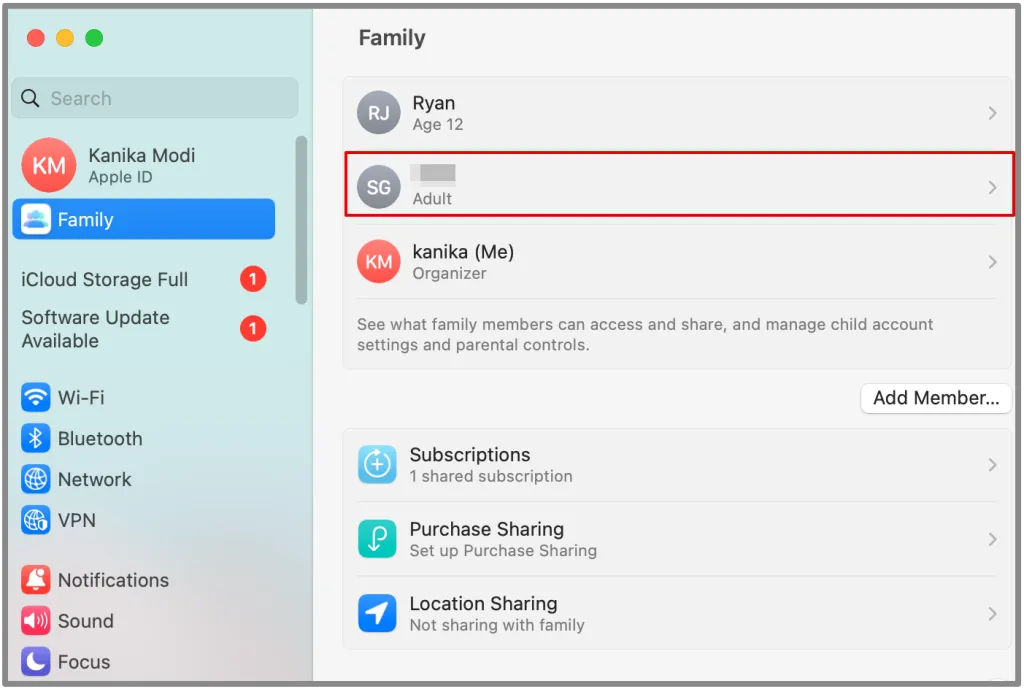
4. Aktivieren Sie nun die Option „ Als Eltern/Erziehungsberechtigten festlegen“ .
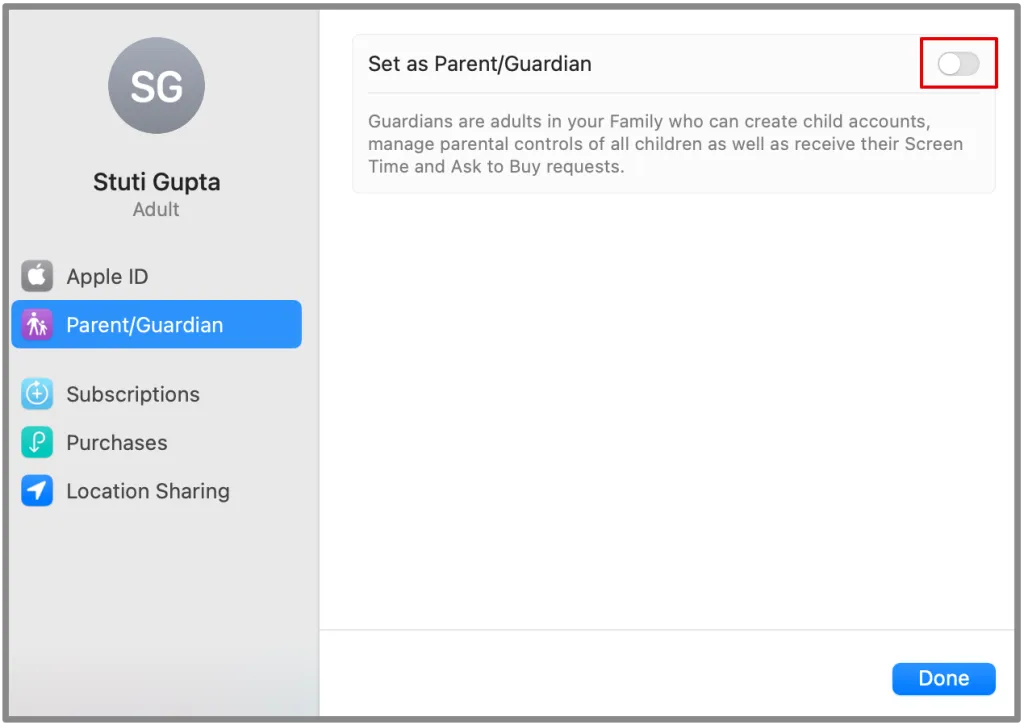
Nach der Genehmigung wird die Kaufanfrage oder Kaufanfrage an diese ID gesendet.
Auf iPad oder iPhone
1. Gehen Sie zu Einstellungen und öffnen Sie Familie.
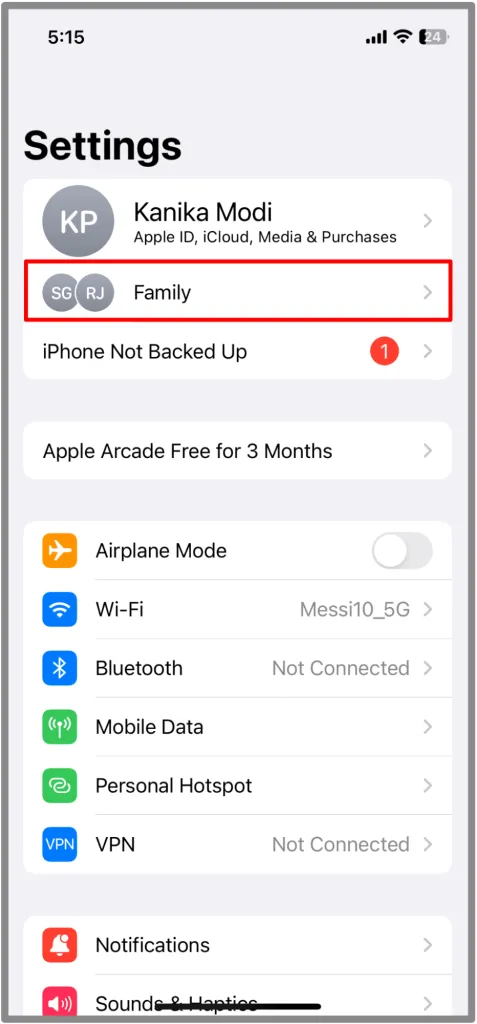
2. Wählen Sie das Familienmitglied aus der Liste aus.
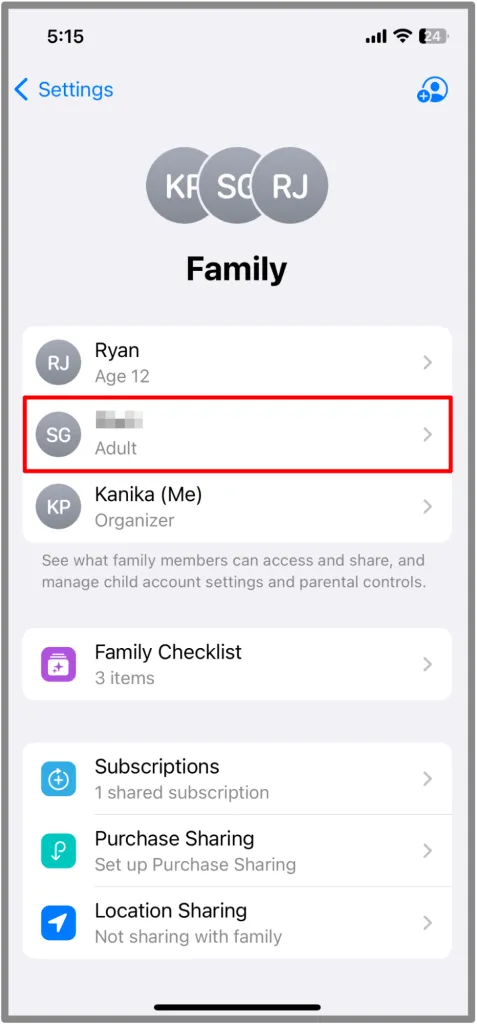
3. Klicken Sie auf Eltern/Erziehungsberechtigter .
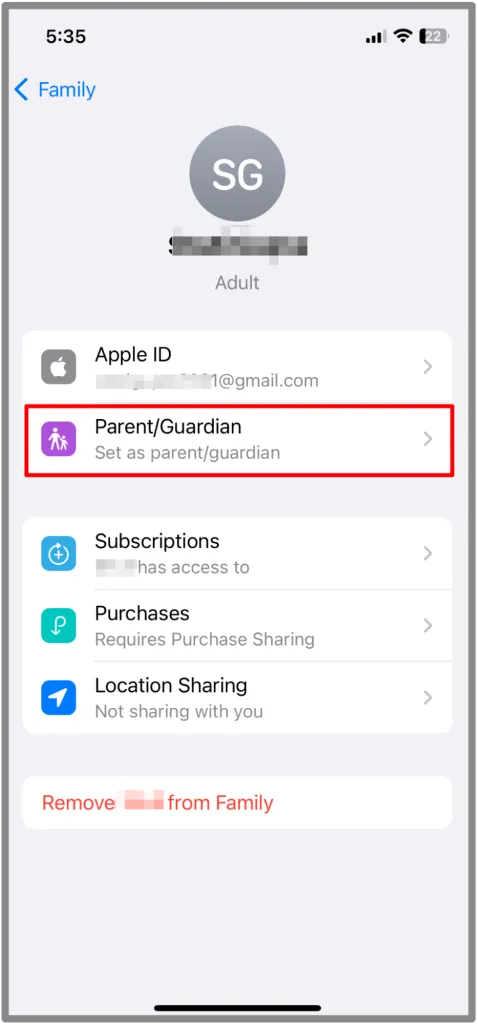
4. Aktivieren Sie nun die Option Als Eltern/Erziehungsberechtigter festlegen.
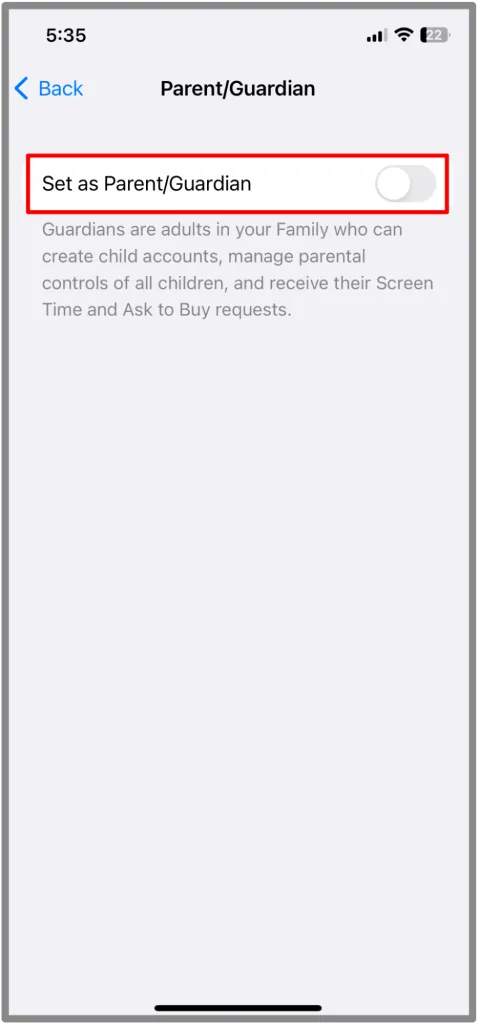
Sie können jetzt mehrere Eltern/Erziehungsberechtigte für den untergeordneten Benutzer in der Familie auswählen, um Kaufanfragen anzunehmen oder abzulehnen.
4. Überprüfen Sie die Apple-ID
„Nach dem Kauf fragen“ funktioniert möglicherweise nicht auf dem iPhone oder MacBook, wenn Sie auf verschiedenen Geräten unterschiedliche Apple-IDs verwenden. Stellen Sie sicher, dass Sie in Ihrem App Store und in der Familienfreigabe dieselbe Apple-ID verwenden und diese auch für alle anderen Einkäufe verwenden.
Sie können die folgenden Schritte ausführen, um Ihre Apple-ID zu überprüfen.
Auf MacBook
1. Klicken Sie auf das Apple-Logo und gehen Sie zu Systemeinstellungen.
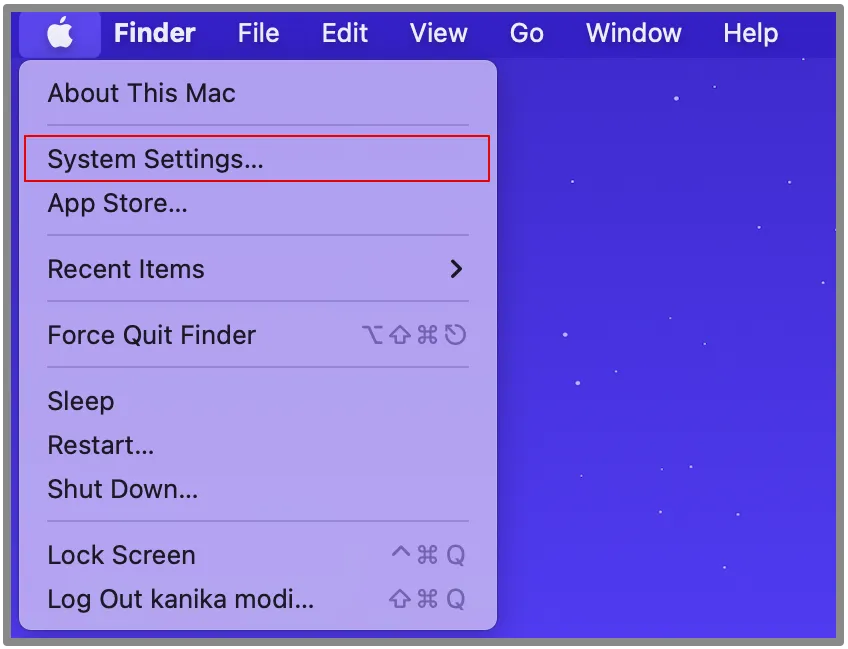
2. Öffnen Sie nun Familie und geben Sie Ihren Namen ein.
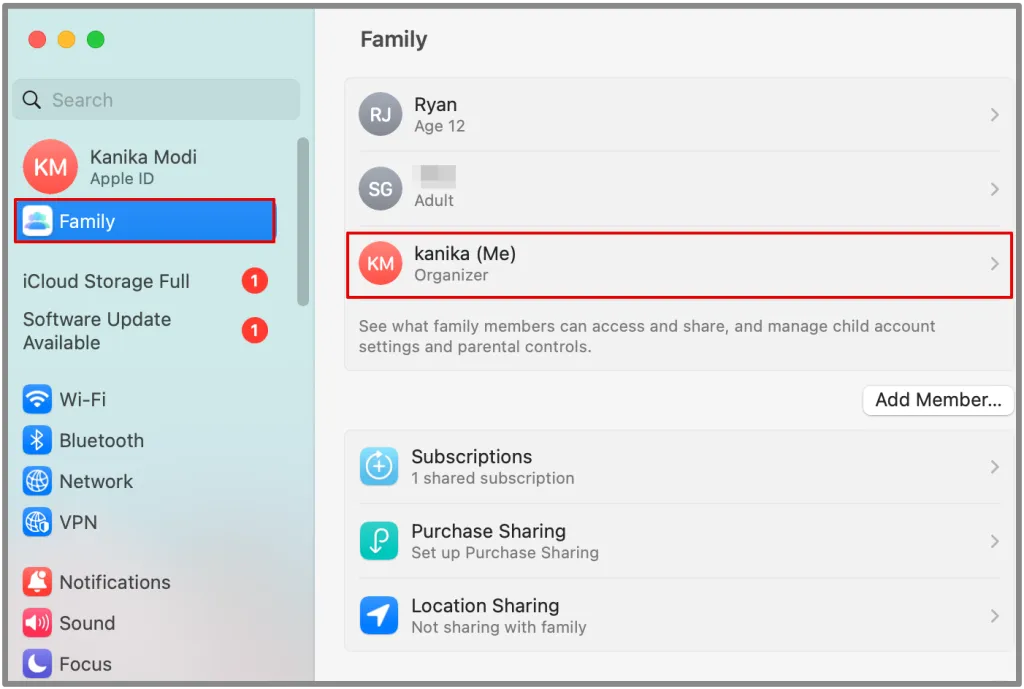
3. Überprüfen Sie hier Ihre Apple-ID. Hier sehen Sie eine E-Mail-ID, die Ihre Apple-ID ist.
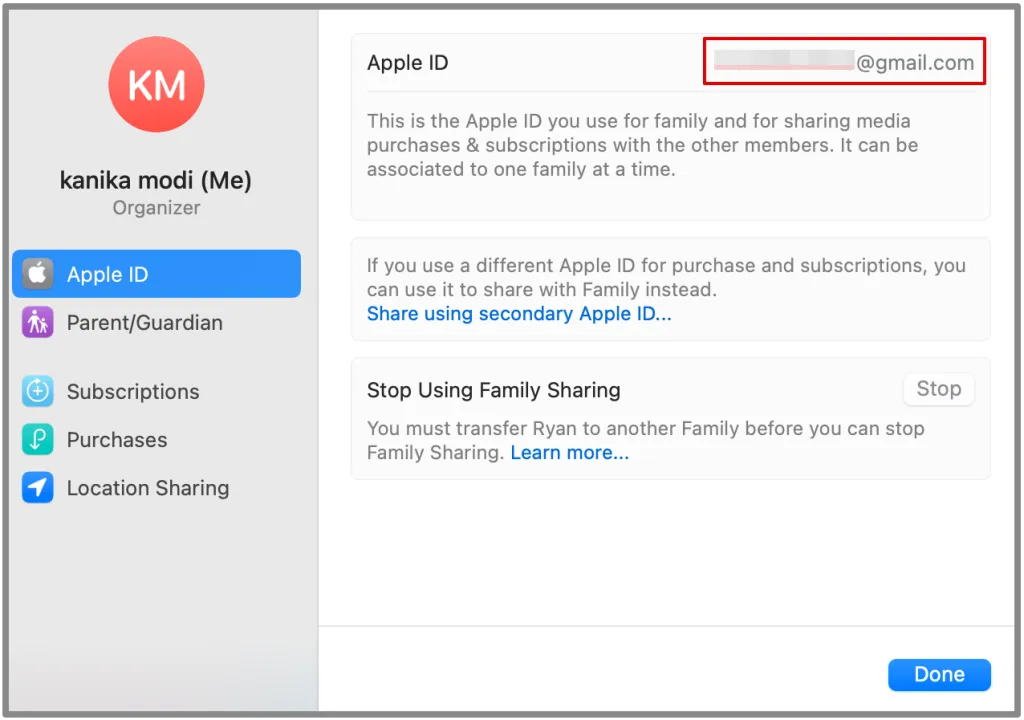
4. Gehen Sie nun zurück zu den Systemeinstellungen und klicken Sie in der linken Seitenleiste auf Ihren Namen .
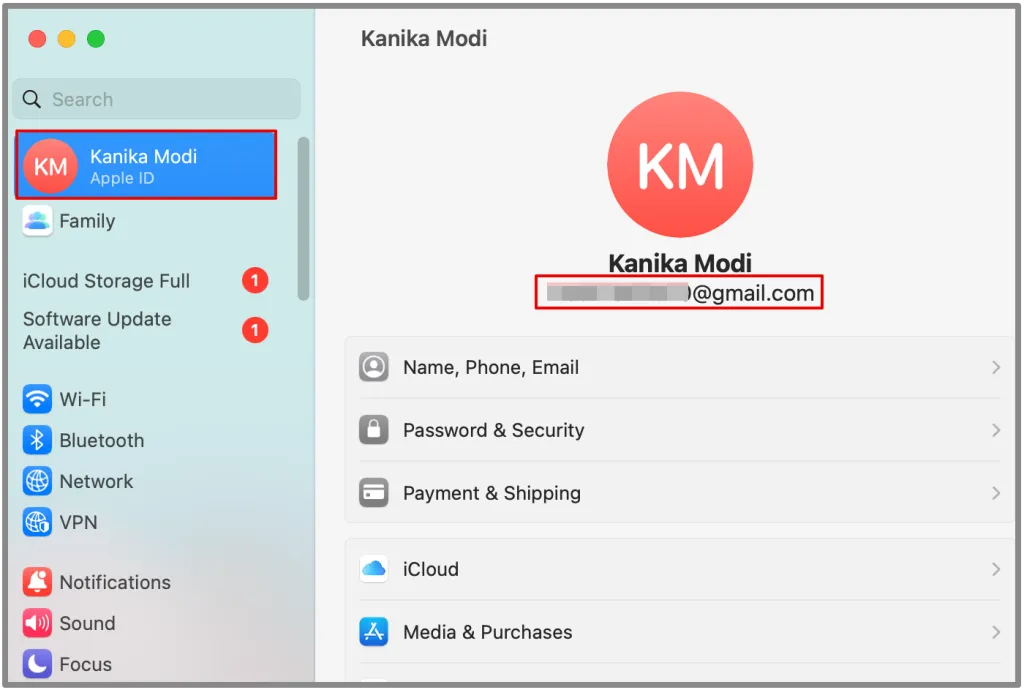
Stellen Sie sicher, dass Sie beide Apple-IDs noch einmal überprüfen und sicherstellen, dass sie identisch sind.
5. Aktualisieren Sie macOS und iOS auf die neueste Version
Sie müssen sicherstellen, dass auf dem iPhone oder Mac, sofern kein Popup-Fenster mit der Aufforderung zum Kauf angezeigt wird, die neueste Softwareversion ausgeführt wird. Veraltete Software kann manchmal Kompatibilitätsprobleme verursachen, die zu Berechtigungsproblemen führen können.
Schauen wir uns die Schritte zum Aktualisieren Ihrer Geräte an.
Auf MacBook
1. Gehen Sie zu Systemeinstellungen .
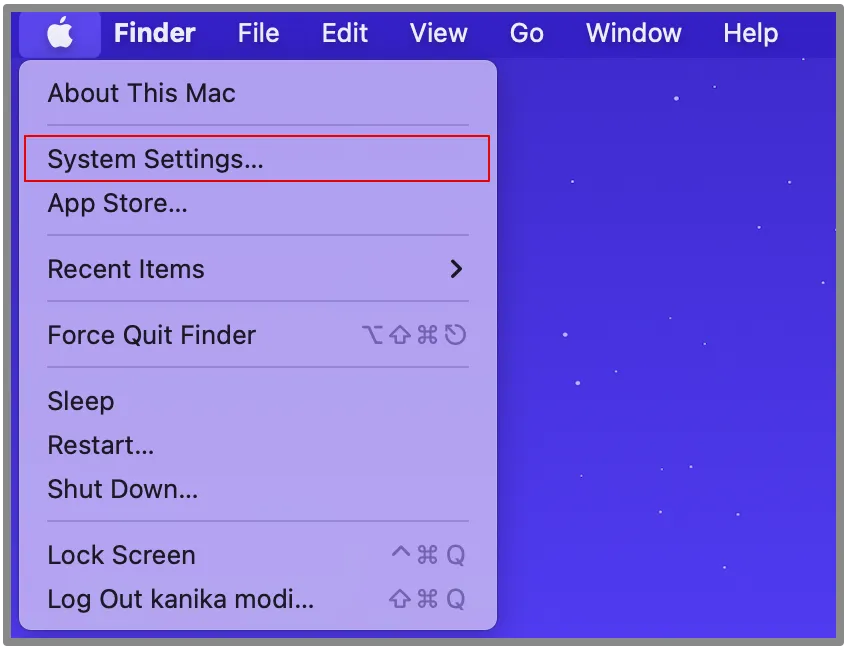
2. Öffnen Sie Software Update und warten Sie, bis das System nach Updates sucht.
3. Klicken Sie auf Jetzt aktualisieren , um Ihr macOS zu aktualisieren.
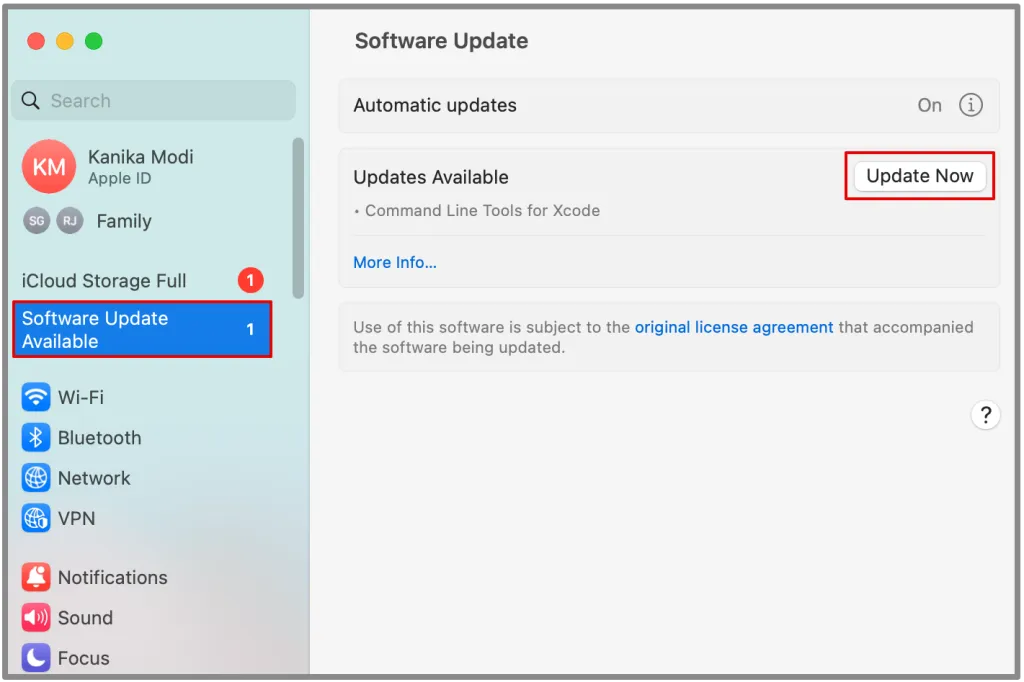
Warten Sie, bis das System neu gestartet ist, und prüfen Sie, ob Ask To Buy wieder funktioniert.
Auf iPad und iPhone
1. Öffnen Sie Einstellungen .
2. Gehen Sie zu Allgemein.
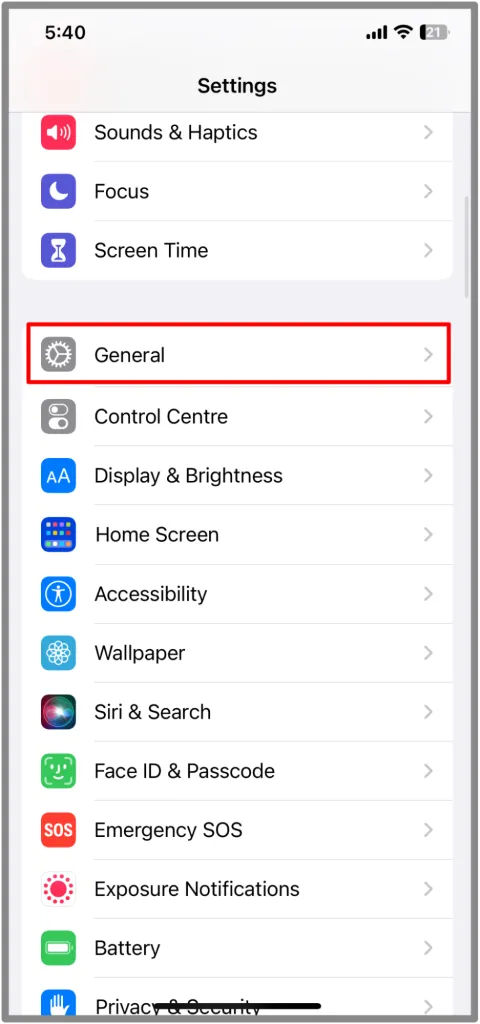
3. Wählen Sie nun Software-Update.
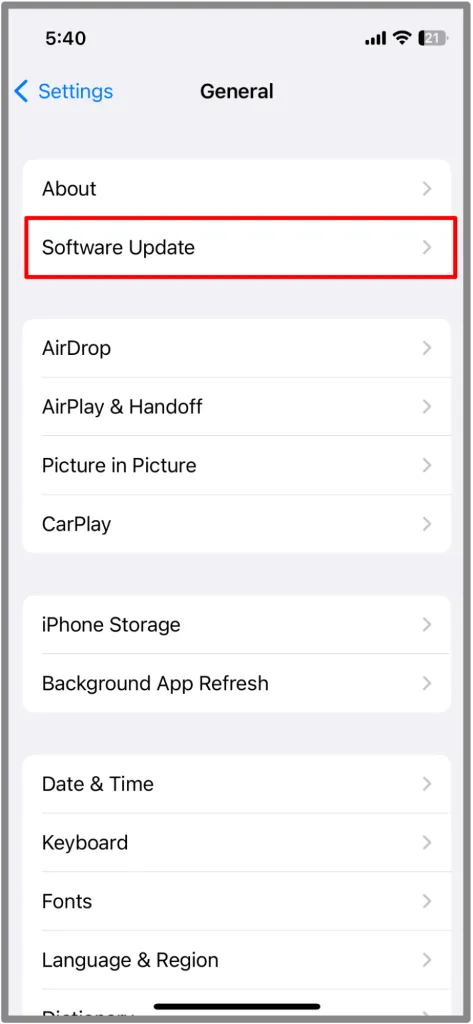
Wenn Sie die neueste Softwareversion zum Aktualisieren finden, wählen Sie einfach „Herunterladen und installieren“ aus . Es dauert einige Minuten und Ihr Gerät wird neu gestartet. Überprüfen Sie unbedingt, ob die Funktion „Nach dem Kauf fragen“ ordnungsgemäß funktioniert.
6. Versuchen Sie einen Neustart
Die einfachste Methode und Lösung, die Sie bei etwaigen Fehlern auf Ihrem iPhone oder Mac ausprobieren können, besteht darin, sie einfach neu zu starten . Unabhängig davon, ob es sich um Ihr MacBook, iPad oder iPhone handelt, können Sie auf Ihrem MacBook zu den Systemeinstellungen gehen und „Neustart“ wählen .
Alternativ können Sie auch weiterhin die Home-Taste und die Lauter-Taste drücken, um Ihre iOS-Geräte neu zu starten. Die Funktion „Nach dem Kauf fragen“ funktioniert möglicherweise aufgrund eines Fehlers nicht, der möglicherweise behoben wird, sobald Sie alles neu starten.
Häufig gestellte Fragen
1. Wie erlaube ich „Ask To Buy“?
Wenn Sie die Option „Nach dem Kauf fragen“ für Ihr Kind aktivieren möchten, öffnen Sie die Einstellungen auf Ihrem Gerät und gehen Sie zu „Familie“ . Wählen Sie hier den Namen Ihres Kindes und gehen Sie auf „Kaufanfrage stellen“ . Anschließend können Sie die Funktion in diesem Abschnitt aktivieren.
Fragen Sie vor dem Kauf auf dem iPhone
Wenn die Funktion „Ask To Buy“ auf Ihrem iPhone nicht funktioniert, kann dies zu verrückten Kreditkartenrechnungen führen. Probieren Sie unbedingt alle oben genannten Korrekturen aus, bevor Sie sich an den Apple-Support wenden . Bereiten Sie den Kauf eines iPhones vor? Informieren Sie sich über den Unterschied zwischen USB-C 2.0 und 3.0 und wie er sich auf die Datenübertragungs- und Ladegeschwindigkeit auswirkt, da nicht alle iPhones gleich sind.
Schreibe einen Kommentar